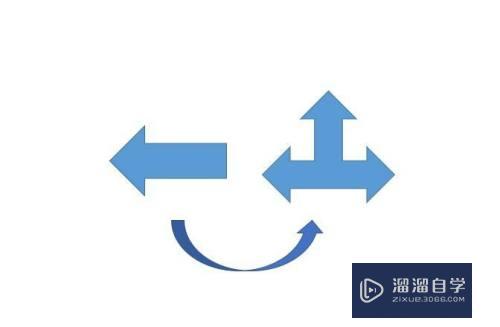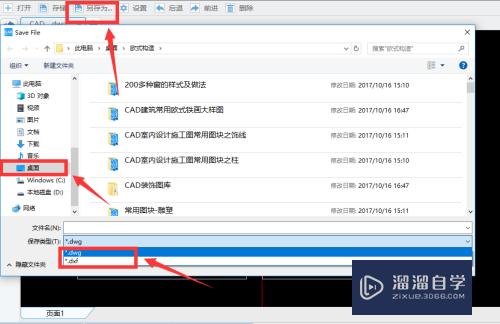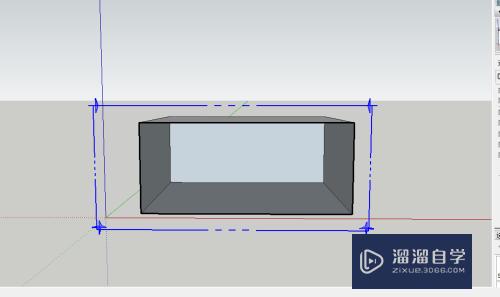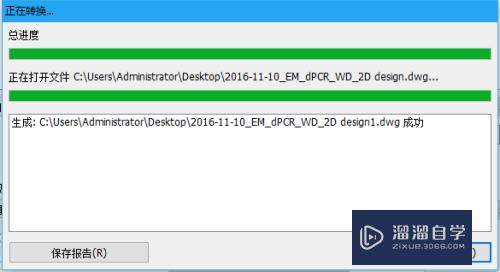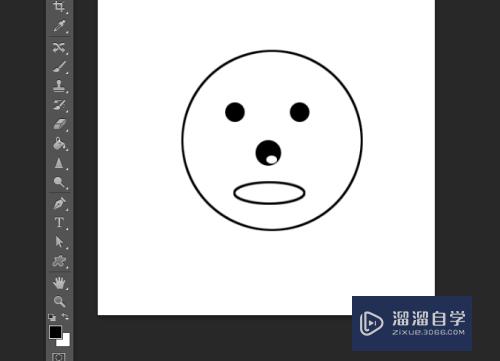CAD怎么用蒙板制作透明渐变(cad怎么用蒙板制作透明渐变图形)优质
在AI绘图时直接做蒙版上色或渐变是比较常见的方法。一些新手可能还不了解。不知道CAD怎么用蒙板制作透明渐变的。这一操作一定要熟悉。很多图片处理会用到。下面一起来学习吧!
工具/软件
硬件型号:雷神(ThundeRobot)911Zero
系统版本:Windows7
所需软件:AI CC2018
方法/步骤
第1步
打开软件。输入要制作的对象。比如插入文字对象。
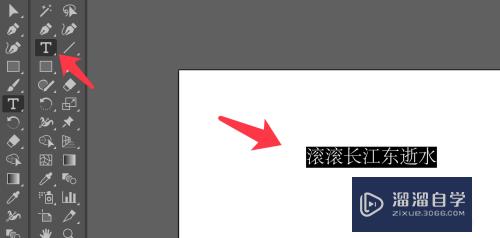
第2步
设置文字属性。点击选择工具调整对象大小。

第3步
点击选择矩形工具。拖拽出一个矩形。

第4步
点击渐变工具。填充黑白渐变。调整渐变角度。
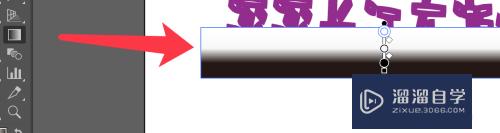
第5步
选中矩形。点击属性面板中的不透明度。
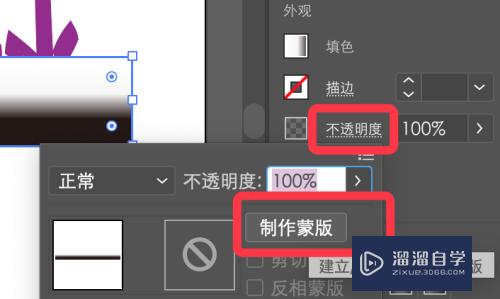
第6步
点击左侧蒙板。进行下图参数设置。
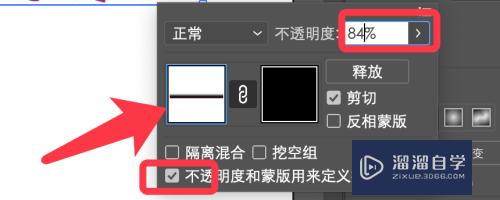
第7步
点击右侧黑色方框。去掉剪切的勾选。变成白色。
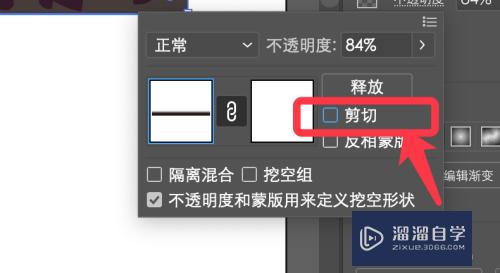
第8步
在对蒙板做相应的调整即可。效果如下图所示。

以上关于“CAD怎么用蒙板制作透明渐变(cad怎么用蒙板制作透明渐变图形)”的内容小渲今天就介绍到这里。希望这篇文章能够帮助到小伙伴们解决问题。如果觉得教程不详细的话。可以在本站搜索相关的教程学习哦!
更多精选教程文章推荐
以上是由资深渲染大师 小渲 整理编辑的,如果觉得对你有帮助,可以收藏或分享给身边的人
本文标题:CAD怎么用蒙板制作透明渐变(cad怎么用蒙板制作透明渐变图形)
本文地址:http://www.hszkedu.com/60230.html ,转载请注明来源:云渲染教程网
友情提示:本站内容均为网友发布,并不代表本站立场,如果本站的信息无意侵犯了您的版权,请联系我们及时处理,分享目的仅供大家学习与参考,不代表云渲染农场的立场!
本文地址:http://www.hszkedu.com/60230.html ,转载请注明来源:云渲染教程网
友情提示:本站内容均为网友发布,并不代表本站立场,如果本站的信息无意侵犯了您的版权,请联系我们及时处理,分享目的仅供大家学习与参考,不代表云渲染农场的立场!